基于虚拟化的安全(VBS)功能在Windows 11中成为焦点,在较新的系统中默认启用。这个功能在Windows 10中也存在,但它占用了相当多的系统资源。
如果你在升级到Windows 11后遇到游戏性能下降的情况,不要着急。如果你已经尝试了所有的方法,但似乎没有任何效果,那么VBS可能是你低帧率背后的罪魁祸首。因此,让我们探讨一下如何禁用VBS,并从你的系统中榨取最大的性能。

VBS真的会降低性能吗?
PC Gamer和Tom's Hardware深入了解了启用VBS后的性能下降情况。这两项研究结果显示,性能下降幅度为5-25%。像《地平线》(Horizon: 零的黎明》和《古墓丽影》的FPS大幅下降。
令人惊讶的是,CPU和GPU频率保持不变。但这些组件的耗电量减少了。关于究竟是什么原因造成的,还没有任何详细的发现。但是,如果你想在游戏和应用程序中获得最大的性能,VBS很可能挡住了你的路。
在你的系统上禁用VBS会有什么影响?
基于虚拟化的安全(VBS)与Windows Hypervisor一起工作,创建一个隔离的内存区域。这个隔离区域安全地存储登录凭证、关键的Windows安全代码等。HVCI是一个使用VBS对程序进行完整性检查的功能。
简单地说,当VBS处于活动状态时,攻击者会很难受。因此,关闭它使你暴露在内核级攻击之下。如果你是一个用自己的系统进行机密的官方工作的人,最好是保持VBS的启用。如果你是一个游戏玩家或使用资源密集型的应用程序,禁用VBS将最大限度地减少性能下降。
如何在Windows 11中禁用VBS以提高性能
如果你想禁用VBS,这里有几个技巧你可以试试。
1. 如何从Windows设置中禁用VBS
执行以下步骤,从设置应用程序中禁用VBS:
1. 按Win + I启动 "设置 "应用程序。导航到左侧的菜单,点击隐私和安全选项。
2. 点击 "Windows安全",然后点击 "打开Windows安全 "按钮。
3. Windows安全应用程序将启动。转到左侧菜单,选择设备安全。
4. 找到 "核心隔离 "部分,点击 "核心隔离详细信息 "选项。
5. 现在,检查 "内存完整性 "开关是否激活。如果它是激活的,点击它来禁用该功能。

6. 重新启动你的系统。测试一些应用程序和游戏以检查其性能。
2. 如何用命令提示符禁用VBS
你也可以使用命令提示符禁用VBS。请记住,你必须在执行命令前授予管理员权限。
要使用命令提示符关闭VBS,请执行以下步骤:
1. 按Win + R启动 "运行 "命令框。现在输入cmd,然后按Ctrl + Shift + Enter键,以升高的权限启动命令提示符。
2. 在文本区输入bcdedit /set hypervisorlaunchtype off。
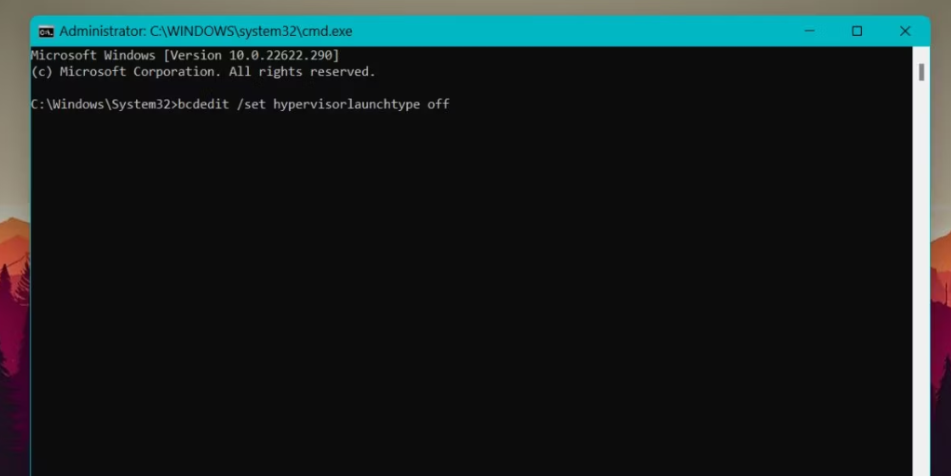
3. 按回车键来执行命令。等待执行完成。
4. 重新启动你的系统。VBS就不会再打扰你了。
3. 如何关闭Windows的虚拟化功能
只有当虚拟化功能处于激活状态时,VBS才能在你的系统上运行。如果你关闭了Windows的所有虚拟化功能,VBS将无法工作。因此,你必须卸载一些Windows功能。
要关闭Windows 11中的虚拟化功能,请按以下步骤操作:
1. 按 Win 键,键入控制面板并打开第一个结果。
2. 找到程序和功能选项,然后单击卸载程序选项。
3. 导航到左上角,然后单击打开或关闭 Windows 功能选项。
4. Windows 功能将启动。 在列表中找到 Microsoft Defender 应用程序防护、虚拟机平台和 Windows Hypervisor 平台。
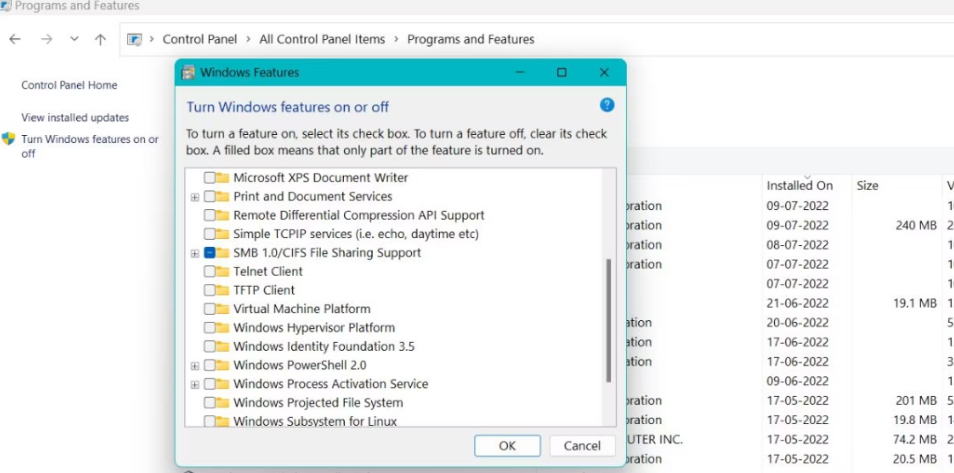
5. 取消勾选所有这些功能,然后点击 "确定 "按钮。等待设置在你的设备上禁用这些功能。点击 "立即重启 "按钮以应用变化。
6. 重新审视Windows功能,检查是否所有的虚拟化功能都没有激活。
4. 如何从本地组策略编辑器中禁用VBS
你可以使用组策略编辑器来永久关闭VBS。请记住,GPE对Windows 11家庭用户是不可用的。你需要运行一个批处理脚本来启用GPE。
要使用组策略编辑器禁用VBS,请按以下步骤操作:
1. 按Win + R启动 "运行 "命令框。输入gpedit.msc并按回车键,启动组策略编辑器。
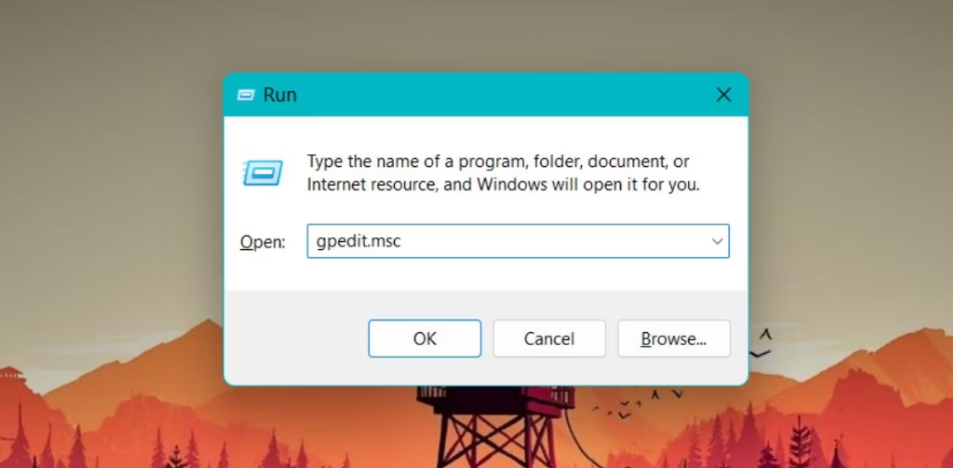
2. 导航到本地计算机策略 > 计算机配置 > 管理模板 > 系统 > 设备防护。
3. 在 "设备防护 "下,找到 "开启基于虚拟化的安全 "策略并双击它。
4. 在策略窗口中点击 "已禁用 "单选按钮。然后,点击 "应用 "按钮。
5. 点击 "确定 "按钮,退出组策略编辑器。重新启动你的系统以应用变化。
6. 要重新启用VBS,请点击开启基于虚拟化的安全策略中的已启用单选按钮。
5. 如何通过BIOS禁用虚拟化
最后一个选择是在系统BIOS中禁用虚拟化技术。如前所述,如果你禁用了虚拟化功能,VBS就不会工作。因此,通过这样做,你可以确保VBS永远不会打开。
要从BIOS关闭虚拟化技术,请执行以下步骤:
1. 重新启动你的系统。按相应的F键,进入BIOS设置(通常是F2或F12键)。
2. 一旦你进入BIOS,进入高级设置页面。记住,每个OEM都有不同的BIOS外观和设置布局。
3. 在高级设置下找到虚拟化技术选项。点击它,在你的系统上禁用该功能。
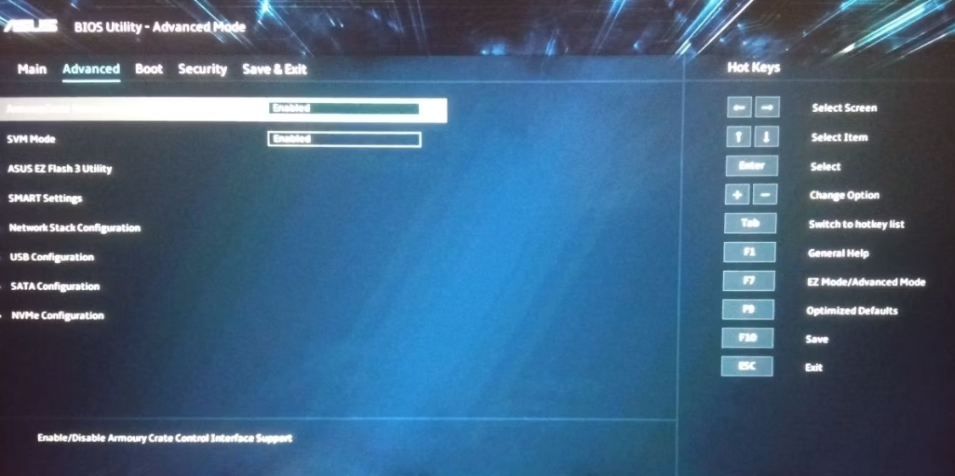
4. 现在,按F10键来保存这些变化。退出BIOS设置,继续操作系统的启动过程。
5. 检查Windows Security中的Memory Integrity选项。它将显示为灰色。
VBS不会再扼杀你的系统性能了
VBS是一个相当酷的功能,在Windows 10和11中都有。然而,性能的急剧下降肯定使它对游戏玩家的诱惑力降低。首先,从禁用Windows Security中的内存完整性功能开始。然后使用组策略编辑器关闭VBS。
之后,转到其他步骤,禁用虚拟化功能,如MDAG和虚拟机平台。最后,从BIOS中禁用虚拟化技术。没有它,像VBS这样的功能将无法工作。
版权声明:文章仅代表作者观点,版权归原作者所有,欢迎分享本文,转载请保留出处!


